Vor einigen Jahren habe ich das Thema Ertragswertanalyse hier auf meinem Blog thematisiert (Link). Insgesamt gab es zu dem Thema „Ertragswertanalyse mit Microsoft Project Online Professional“ sechs Teile. Nicht nur, dass ich die technische Umsetzung in den Blog-Artikeln erkläre, ich bin dort auch auf die Übersetzung zwischen den Kennzahlen von Microsoft Project Online und den bekannten Kennzahlen aus der Ertragswertanalyse eingegangen.
Durch die hohe Verbreitung von Planner Premium bekomme ich nun immer häufiger Anfragen, ob man mit Planner Premium auch eine Ertragswertanalyse machen kann. Schließlich ist es das beste Werkzeug für die Bewertung eines Projektes. Die Antwort lautet: Ja, aber es ist nicht ohne eigene Anpassungen möglich.
In der neuen Blogreihe werde ich dir eine Schritt-für-Schritt-Anleitung bereitstellen, wie du eine Ertragswertanalyse auch in Planner Premium erstellen kannst.
Hinweis: Um diese Blogreihe durchzuführen, benötigst du eine Planner Plan 1, Planner oder Project Plan 3 bzw. Plan 5 Lizenz, mindestens eine Power BI Pro Lizenz sowie eine installierte Version von Power BI Desktop auf deinem PC.
Vorbereitungen die Tabelle Angebotsprofile
Jetzt denkst du dir wahrscheinlich: Wie soll das gehen? Ich kann doch keine Kosten in Planner Premium erfassen. In der Standardbereitstellung ist das auch richtig. Allerdings kannst du durch die Integration der Model-Driven-App Planner Premium so weit anpassen, dass du auch Kosten in deinem Projekt erfassen kannst. Das geht dann zwar nur mit der Model-Driven-App – aber diese sollte für uns Projektleiter sowieso das Werkzeug schlechthin sein.
Grundlegend musst du dir überlegen, wie du die Kosten pro Arbeitspaket erfassen möchtest. Als Auswahlkriterium hierfür stelle dir die Frage: Wie möchtest du die Kosten managen? Es gibt hier einige Ansätze, die du wählen kannst. Im IT-Consulting ist es eigentlich gängig, mit sogenannten Profilen zu arbeiten. Hierbei gibt es für jede Art von Skill ein Profil, welches mit einem Tagessatz bzw. Stundensatz belegt wird. Gängige Profile wären zum Beispiel: Systemtechniker, Consultant oder Projektmanager. In meinem Beispiel habe ich eine separate Tabelle mit dem Namen Angebotsprofile (cr802_Angebotsprofile) in den Dataverse angelegt. In dieser Tabelle pflege ich eine Liste mit den dazugehörigen Arbeitsprofilen. Diese beinhaltet den Namen des Profils und den entsprechenden Stundensatz, der für dieses Profil verwendet werden soll.
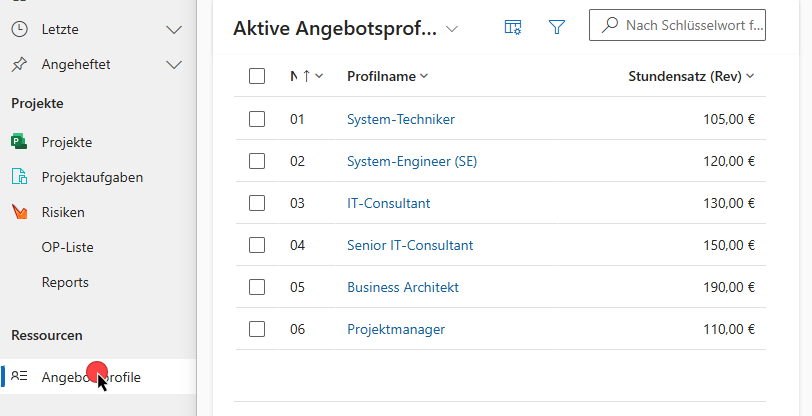
In der Tabelle msdyn_projecttask habe ich einfach eine weitere Spalte als Suchfeld hinzugefügt. Somit schließt sich der Kreis, denn mit einer separaten Ansicht und Einbindung als Subgrid kann ich die Arbeitsprofile dann den jeweiligen Arbeitspaketen zuordnen.
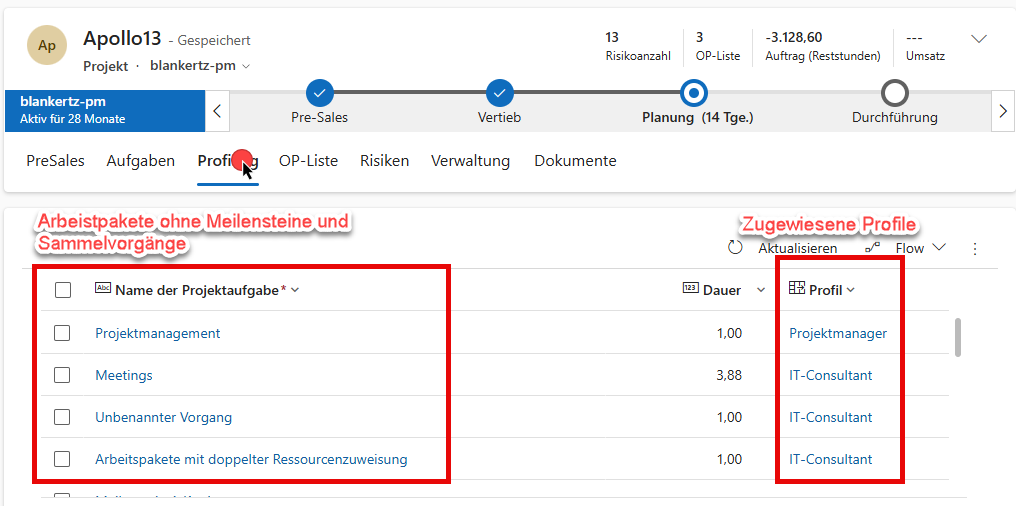
Was ist, wenn ich mit flexiblen Stundensätzen arbeiten möchte? Auch diese Anforderung kannst du relativ einfach erfüllen, indem du in der Tabelle msdyn_projecttask noch eine weitere Spalte hinzufügst und dann den Stundensatz einträgst. Somit hast du einmal das Profil zugewiesen und gleichzeitig die Stundensätze erfasst. Du kannst natürlich auch nur die Spalte Stundensatz der Tabelle msdyn_projecttask hinzufügen. Somit kannst du nur die Stundensätze erfassen.
Hinweis: Die Erfassung der Kosten ist der Schlüssel zu allem, denn somit kannst du Kosten zu den einzelnen Arbeitspaketen zuweisen. Es gibt so viele Möglichkeiten, aus diesem Grund kann ich dir hier keinen festen Weg aufzeigen, denn jede Organisation besitzt unterschiedliche Anforderungen. Wenn du vor einer Herausforderung stehst, dann sprich mich gerne an, ich helfe dir dann weiter.
Einbinden der benötigten Entitäten
Nachdem du die Kosten nun auf der Arbeitspaket-Ebene erfassen kannst, können wir die benötigten Tabellen für die Ertragswertanalyse in Power BI Desktop einbinden. Öffne Power BI Desktop auf deinem Client. Klicke auf „Leeren Bericht“. Klicke auf „Daten abrufen“ unter der Registerkarte „Start“ im Ribbonmenü und wähle im Kontextmenü die Option „Weitere…“. Klicke im Fenster „Daten abrufen“ auf der linken Seite die Option „Power Platform“. Klicke dort auf „Dataverse“ und abschließend im unteren Bereich auf „Verbinden“.
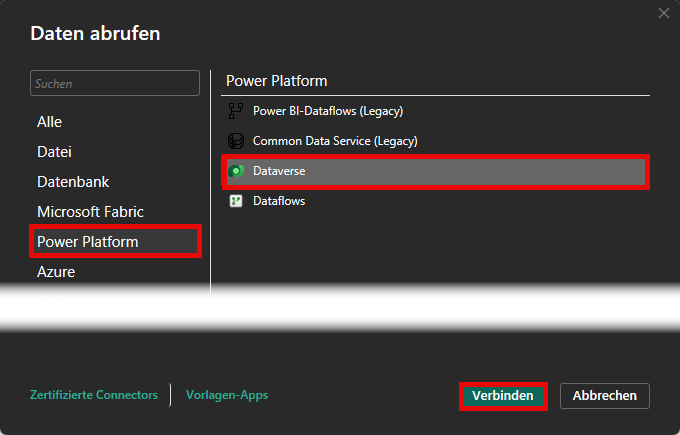
Achtung: Solltest du dich nicht mit einem anderen Environment verbinden wollen, da du vielleicht die Planner Premium Umgebung nicht im Standardenvironment nutzt, so musst du im Fenster „Daten abrufen“ nicht „Dataverse“ nutzen, sondern die Option „Common Data Service (Legacy)“. Gib hier den Link des Environments ein. Solltest du nicht genau wissen, wie das funktioniert, ich habe hierzu ein YouTube-Video erstellt.
Expandiere im Navigator den Arbeitsbereich und selektiere die folgenden Tabellen:
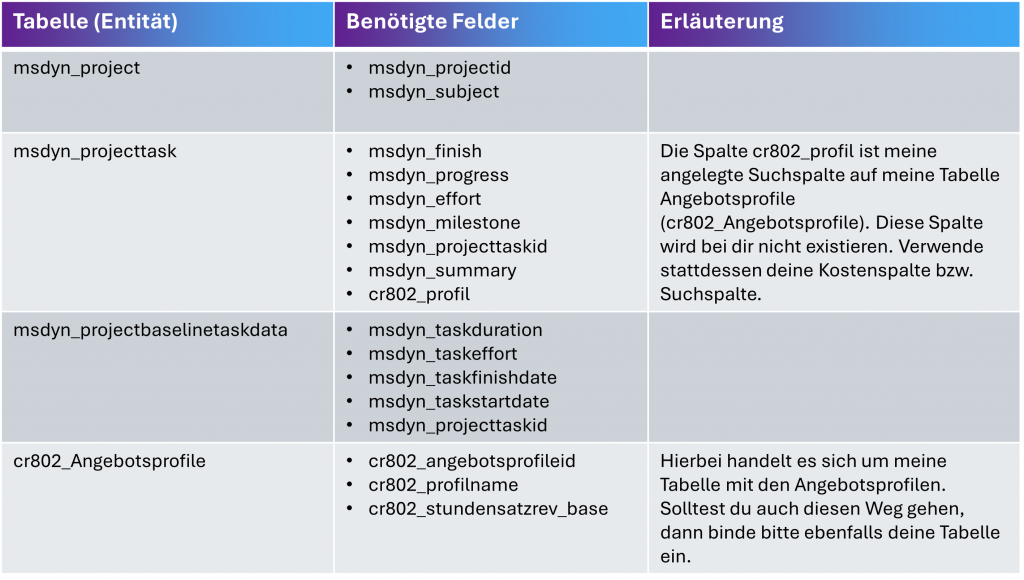
Hinweis: Es ist zu empfehlen, alle Spalten aus den Tabellen zu entfernen, die nicht genutzt werden. Gerade bei einer hohen Anzahl an Daten wird der Bericht schneller aktualisiert.
Speichere den Report jetzt lokal auf deinem Rechner, damit du ihn im zweiten Teil weiterbearbeiten kannst. Solltest du Fragen haben, dann schreibe mir gerne eine persönliche Nachricht bei LinkedIn oder eine E-Mail.
„Falls du Fragen zur Einführung von Planner Premium hast, stehe ich dir gerne zur Verfügung.